写真コラージュの作り方
公開: 2020-02-11
写真のコラージュにはさまざまな目的があります。 これらの写真コレクションは、学校の掲示板から政府の建物やフォトショップに至るまで、どこでも見つけることができます。 友達への楽しい誕生日プレゼントになるだけでなく、個人的な記念品としても最適です。
しかし、数十年前、写真のコラージュを作るのは簡単ではありませんでした。 写真をフォトショップに持ち込んで、イメージしたものが反映されることを期待する必要がありました。
しかし、現代のコンピューター化された世界では、写真のコラージュを作成するのは非常に簡単です。 さまざまなプログラムがそれを助けることができます。 デバイスで写真のコラージュを作成する方法は次のとおりです。
一般的なヒント
クイックリンク
はい、コラージュとは、1 枚の写真内の画像のコレクションです。 ただし、写真のコラージュは、単一のキャンバスにランダムに写真を並べただけではありません。 それはむしろ芸術形式です。
このような写真の目的は、ストーリーを伝えることです。 楽しい話でも、思い出でも、計画でも、コラージュは物語を伝えることを目的としています。
コラージュで犯す最大の間違いは、写真を使いすぎることです。 さて、写真コラージュが物理的なもので壁全体を占める場合でも、小さい場合でも、数が多すぎると混乱が生じます。 もちろん、膨大な数の画像が使用されている作品もありますが、これはまったく別の話です。
つまり、あなたが望んでいるのは、あなたが作ったものを人々に注目してもらうことです。 彼らに要点を理解してもらいたいのです。 写真のコラージュでそのような感情を呼び起こしたいと考えています。
まず、テーマを選択します。 幸せな雰囲気、カジュアルな雰囲気、または悲しい雰囲気を求める場合でも、コラージュにはそれが必要です。
次に、質感を見てみましょう。 理想的には、構図は均一または一致する配色の写真で構成される必要があります。 写真のテクスチャも同様です。
一方で、コントラストの感覚も呼び起こしたいと考えています。 そうしないと、見ている人に魅力を感じられません。 さまざまな方法で作成できます。 たとえば、遠くのシーンとクローズアップを組み合わせることができます。 あるいは、さまざまなスタイルで撮影した写真を選択してください。 最後に、素晴らしい写真コラージュは、一致する雰囲気と対照的な要素の間の細い線を歩きます。
また、伝えたいストーリーについても考える必要があります。 コラージュはストーリーを伝えるためにあるということを忘れないでください。 構図の最初の写真を選択するときは、このことについて考えてください。 他の画像も選択しながら検討してください。 そして、最後のもので物事を終えるときは、このことに留意してください。

Googleフォト
最新のスマートフォンは、その多用途性と提供する機能の多さで広く知られています。 iPhone は、映画からアニメーション、コラージュまで、すべてを行うことができます。 写真を使用してビデオアニメーションを自動的に作成することもできます。
ただし、ここでカスタムを行う場合は、外部アプリを使用する必要があります。 複数の写真を 1 つの写真に結合するには、Google フォト アプリだけが必要です。
App Store からアプリをダウンロードし、インストールして起動します。 次に、Google アカウントにサインインします。 画面の下部に、 「For you」という名前のオプションが表示されます。 それをタップしてください。 トップメニューを開き、 「コラージュ」を選択します。 コラージュ用の写真を選択するように求めるプロンプトが表示されます。 完了したら、画面の右上隅にある「作成」をタップします。
はい、それはとても簡単です。
フォトグリッド
Android スマートフォンでも Google フォトの方法を使用できますが、これにはもっと優れた Android アプリがあります。 それはPhoto Girdアプリと呼ばれます。 Google Play ストアで見つけることができます。 アプリは無料ですが、追加機能を購入することもできます。 ダウンロードしてインストールを許可します。
アプリを起動し、利用規約に同意することを確認します。 スタート画面で[グリッド]を選択します。 ギャラリーにアクセスします (必要に応じてアクセスを許可します)。 次に、メニューから最大 15 枚の写真を選択します。
PhotoGrid アプリが Google フォトの方法と異なるのは、前者ではレイアウトを選択できることです。 写真の選択が完了したら、画面の右上隅にある[次へ]をタップします。 アプリは画像を自動的に配置してコラージュを作成します。 選択した写真の数に基づいて、アプリはレイアウトのリストを提供します。 最も気に入ったものを選択してください。
このアプリには、画面の下部にカスタマイズ オプションもあります。 ここから、背景、枠線、比率を変更できます。 このアプリでは、コラージュにステッカーやテキストを追加することもできます。 落書きすることもできます。
マック
Apple の Mac コンピュータは、市場で最も人気のあるラップトップの 1 つです。 ただし、ここで役立つソフトウェアは付属していません。 もちろん、Mac のデフォルトの描画プログラムを使用することもできますが、時間がかかります。
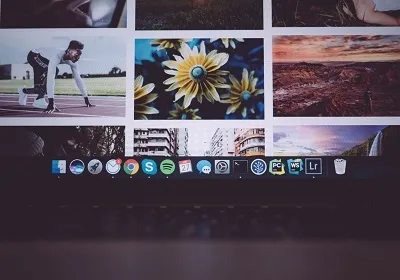
ただし、Mac で画像コラージュを作成する場合、Photoshop は必要ありません。 ほとんど労力を必要とせず、素晴らしい結果をもたらすコラージュ作成アプリがたくさんあります。 ここでは、Mac ユーザー向けの主なオプションをいくつか紹介します。
フォトコラージュメーカー
このアプリは非常に使いやすく、比較的簡単です。 画面の左側には、デバイス上の写真のリストが表示されます。 ここから、使用するものを選択できます。 Photo Collage Maker では、コラージュのサイズと写真の数を選択することもできます。
右側のタスクバーでは背景を選択できます。 画像、パターン、色、グラデーション、または透明のオプションを選択できます。
コラージュイット
CollageIt はさまざまなテンプレートを提供しており、さまざまなサイズのページに写真をフィットさせるのに役立ちます。 リアルタイム プレビュー オプションがあり、大規模なコラージュを作成する場合に非常に便利です。 アプリ自体は無料ですが、Pro バージョンは約 20 ドルかかります。
まず、Mac に CollageIt をダウンロードしてインストールする必要があります。 インストールが完了したら、それを起動し、アプリの左側に移動します。 +ボタンが表示されます。 クリックするとウィンドウが開きます。 コラージュに使用する写真を選択して確認します。
選択した写真が本文エリアに表示されます。 グリッドやモザイクからランダムまで、多数のテンプレートから選択できます。
このアプリでは、コラージュにテキストやステッカーを追加することもできます。 これらのオプションは左側のメニューで見つけます。
コラージュの作成が完了したら、プレビューして間違いがないか確認し、 [エクスポート]をクリックします。
シェイプコラージュ
コラージュをすばやく作成できるアプリを探している場合は、Shape Collage が最適です。 このアプリは自動コラージュメーカーです。 これを使用して、さまざまな形やサイズの構図を思いつくことができます。 ハート型のコラージュを数秒で作成したい場合は、Shape Collage が最適なアプリです。

パソコン
他の多くの部門と同様に、Windows は Mac よりもはるかに調整しやすいです。 安定性が低く、さまざまなエラーが発生しやすいかもしれませんが、PC には Mac よりも便利なアプリが豊富にあります。
写真コラージュ作成アプリも例外ではありません。 理論的には、MS ペイントでコラージュを作成することもできますが、これには多大な時間と労力が必要です。 優れた機能以上の機能を備えた PC 用の無料アプリがたくさんあります。
ほとんどのプラットフォームを介して、多数のオンライン コラージュ メーカーの 1 つを使用できます。 ただし、デスクトップベースのアプリは常に高速で柔軟性が高くなります。 ほとんどの場合、資格情報の入力さえ求められません。
フォトパッド
PhotoPad はデスクトップベースのコラージュ作成ツールであり、使用するために資格情報を提供する必要はありません。 見た目は少し時代遅れで、オンラインコラージュメーカーにあるような特定の機能はありません。 ただし、やり方は簡単で、素晴らしい写真コラージュを作成できます。
まず、アプリをダウンロード、インストールし、起動した後、 [コラージュ]をクリックします。 まず、仕上がりサイズを選択します。 次に、希望の背景を選択します。 確かに、このアプリが提供するパターンは、いわゆる「素晴らしい」ものではありません。 ただし、カスタム イメージや単色を使用することもできます。
コラージュの背景を選択したら、レイアウトを選択します。 そこがPhotoPadが本当に優れているところです。 膨大な数のさまざまなグリッドがあり、すべて完全に無料で使用できます。 写真間の間隔や写真の角の丸さをカスタマイズすることもできます。
キャンバスに写真を追加するには、グリッド内のスペースをクリックします。 構図に使用する画像を選択するよう求められます。 アプリは写真に合わせて自動的にサイズを変更します。 次に、領域を調整できます。
PhotoPad を使用する主な欠点は、テキストや図形を追加できないことです。 また、フィルターも含まれていません。 ただし、後処理でそれを行うこともできます。
フォトスケープX
使いやすいデスクトップ ソフトウェアで絶対的なシンプルさを求めるなら、PhotoScape X が最適です。 他のオプションに加えて、このアプリでは自動と手動の 2 種類の写真コラージュを作成できます。 手動の種類はCollage 、自動の種類はCombineになります。
コラージュ モードでは、最大 11 枚の写真を 1 つの構成に追加できます。 使用したいフレームを選択し、画像の追加を開始するだけです。 いつか変更することにした場合は、変更すると、アプリがその中の写真を自動的に調整します。 ただし、より優れたオプションの一部は、アプリの有料版でのみ利用できます。 ただし、無料で入手できるコンテンツはかなりまともです。
コラージュ モードでは、間隔をカスタマイズしたり、余白や画像サイズ、コラージュ自体の丸みを編集したりできます。 各写真をフィルターでカスタマイズしたり、回転、反転、ズームイン/ズームアウトすることもできます。
結合モードは非常に簡単です。 写真を選択するだけで、アプリ自体がコラージュを作成します。 このモードには、垂直、タイル、水平の 3 つの配置モードがあります。 画像のサイズ、余白、列、間隔などをカスタマイズすることもできます。
PhotoScape X では、ステッカー、テキスト、落書きを追加することもできます。
フォトタスティックコラージュ
こちらはコラージュ専用のアプリです。 無料ですが、アプリ内購入機能があります。 このアプリでは、無料版ではコラージュごとに最大 4 枚の写真を追加できます。 実際にはそれほど多くはありませんが、アプリが提供する機能でそれを補っています。 これまでのすべての機能に加え、Phototastic Collage を使用すると、いつでも影を追加したり、デザインを変更したりできます。
このアプリには、デザイナー テンプレートと非常にユーザーフレンドリーなインターフェイスも備えています。 広告を気にせずに最大 4 枚の写真のコラージュを作成できるアプリを探しているなら、これが最適です。 また、アプリのフルバージョンの料金を支払う意思がある場合は、いくつかの素晴らしい機能を利用できるようになります。
写真
Fotor では、コラージュごとに最大 9 枚の画像を追加できます。 比較的シンプルで簡単です。 Fotor を使用して作成できる構図には、フリースタイル、グリッド、フォト ステッチの 3 種類があります。 境界線に関しては、単色から背景に変更することができ、非常に興味深いオプションがいくつかあります。
テンプレートを選択すると、アプリは写真のサイズを自動的に変更しますが、画像のサイズや境界線を変更することはできません。 最大 9 枚の写真を追加できる基本的なアプリを探している場合は、Fotor が最適です。 より多くの機能やオプションを備えたものを探している場合は、リストから他のアプリのいずれかを選択することをお勧めします。
ブラウザアプリ
最近、ブラウザ アプリの人気が高まっていますが、これは写真編集だけに当てはまりません。 最近では、素晴らしい履歴書から写真のコラージュまで、あらゆるものをブラウザーで作成できます。
ただし、ブラウザ アプリには欠点もあります。ユーザー エクスペリエンスはインターネット接続の速度と安定性に依存します。 さらに、インターネット速度が非常に速い場合でも、ブラウザ アプリはデスクトップ アプリよりも常に遅くなります。
ただし、これらのアプリの中で最高の機能が提供する機能には、それだけの価値があります。 さらに、互換性を気にすることなく、ほとんどのデバイスで使用できます。
フォトジェット
Fotojet は、おそらく写真コラージュを作成するための最高のアプリです。 これは市場で最も柔軟なアプリの 1 つで、非常にシンプルで楽しく使用できます。
まず、Fotojet Web サイトに移動し、 [コラージュ]をクリックします。 イラスト付きデザインとグリッドからお選びいただけます。 シンプルなグリッド レイアウトの方が写真をよりよく見せることができますが、イラスト付きのレイアウトを使用することもできます。
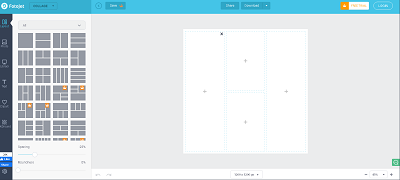
このアプリでは、キャンバスの縦横比、ボックスの真円度や間隔を選択できます。
写真を追加するには、 「写真を追加」をクリックし、写真をテンプレートにドラッグ アンド ドロップします。 このアプリでは、さまざまなフィルターを試してみることもできます。 コントラスト、色相、彩度、露出、明るさなどの詳細オプションを微調整できます。
カンバ
Canvaはモバイルアプリとしても利用できますが、PCでも真価を発揮します。 アプリのコラージュ テンプレートの大部分は無料です。 ただし、よりプロフェッショナルなプレミアム デザインは、セット価格でご利用いただけます。
このアプリを使い始めるには、ユーザー名とパスワードを設定する必要があります。 あるいは、Google または Facebook アカウントを使用してログインできるオプションもあります。 Canva アプリは単なる写真コラージュ作成ツールではありません。 ただし、それはかなり良い仕事をします。
ログイン後、 [個人使用]を選択し、利用可能なプロジェクト タイプのリストから[写真コラージュ]をクリックします。 利用可能なコラージュ テンプレートを確認するには、「すべてのコラージュ テンプレートを表示」に移動してください。 [要素]に移動してグリッドを選択し、画像、アイコン、境界線などを追加することもできます。
[アップロード]をクリックして写真を追加し、アプリにドラッグ アンド ドロップします。 Canva には、追加できる無料の画像のライブラリもあります。
コラージュの編集が完了したら、印刷可能な PNG、PDF、または JPG ファイルとして保存します。
パイザップ
このアプリはウォールアートを作成するものではありませんが、素晴らしい Facebook コラージュを思いつくのに役立ちます。
アカウントを作成したり、メールアドレスを入力したりする必要はありません。 ただし、残念ながら、後で編集できるように進行状況を保存することはできません。
まずは無料のデザインを選択してください。 ハート、円、長方形、その他さまざまな形状のさまざまなデザイン オプションを見つけることができます。
PiZap には複雑なことは何もありません。 希望のデザインを選択したら、各フレームをクリックし、コンピューターから画像をアップロードします。
写真の追加が完了したら、背景色を設定し、間隔を調整し、影を追加します。
次に、コラージュをエクスポートします。 残念ながら、ここで利用できる唯一のオプションは標準解像度の JPG です。 したがって、このアプリは大きなキャンバスにはお勧めできませんが、小さなプリントには最適です。
素晴らしい写真コラージュを考え出す
ご覧のとおり、写真のコラージュを思いつく方法はたくさんあります。 どのデバイスを使用していても、写真のコラージュを作成できるので安心してください。
すばやくアイデアを思いつきたい場合は、よりシンプルなアプリを使用するか、外出先でスマートフォン経由で実行してください。 もっと編集オプションが必要で、腕まくりすることを恐れない場合は、PC または Mac 上のより複雑なアプリのいずれかを使用してください。
どの写真コラージュメーカーを選びましたか? どれが一番気に入りましたか? 以下のコメント欄にこの件に関するご意見を自由に追加し、アートを共有してください。
